我们都知道在制作一个产品之前,都需要对其进行设计,这时候就需要用到这款
Creo 7.0破解版,它是由著名的软件设计公司ptc独家制作发布,有着十分强大的功能特性,包含了实时仿真多体设计真材制造,以及创意式设计等多种不同的功能于一体。主要还可以为用户提供最全面的3d和cad产品开发工具和服务,能够帮助用户解决产品设计图纸的查看编辑以及综合处理等各种问题。简洁明了的操作界面,能够为用户提供最舒适的使用环境和更好的使用体验。和之前的版本相比,全新的7.0版本带来了多方面的升级和改良,在操作方面,新版本变得更加的简单,简化了之前很多复杂的操作流程,即使是新手用户也可以非常轻松的上手软件。而在功能方面,新增的衍生性设计可以根据项目的要求来自动设计出创新性的产品,帮助用户提高开发的效率以及成本,提高产品的品质。满足设计师所有的使用需求,为用户带来最佳的设计方案。小编带来的是该软件的破解版本,内置的破解补丁可以完美激活所有功能,有需要的用户可以到本站下载PTC Creo7.0无限制中文版体验。
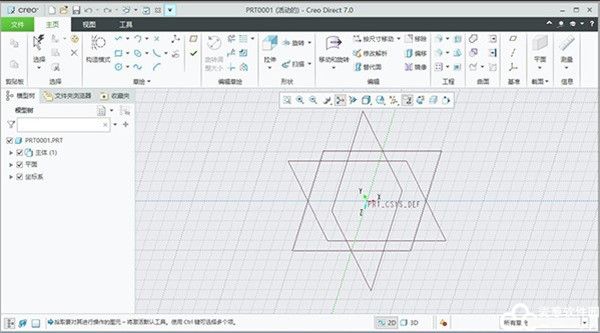
软件特色
一、可用性和效率
工具助您充分挥洒创意,更快完成设计。工作流经过简化,操控板得到改进,同时模型树界面和快照便于轻松查看设计草稿。孔特征、路由系统、钣金件和 Render Studio 均得到改善,让您顺畅工作,效率倍增。现在您可以利用不可分组件来更加轻松地管理采购的组件。
二、改进了基于模型的定义 (MBD) 和细节设计
Creo 7.0破解版新增了功能完善的 MBD 和细节设计工具,可帮助您创建详实的 CAD 模型,为制造、检查和供应链提供强大依据。 简化了工作流,可减少用时、错误和成本,同时提高企业整体质量。您现在可以借助更新的 GD&T Advisor Plus 扩展功能为组件应用几何尺寸和公差标注。此外,细节设计功能也得到了加强,新增了草绘工具,可轻松传达设计意图。
三、增强了仿真和创成式设计
帮助您利用先进的 CAD 技术,以十足创意进行优质设计。先进的创成式设计工具具有自动包络、绘制处理和半径约束功能,变得更为强大。Simulation Live 的增强功能提供稳态流分析,可在设计过程中进行实时仿真。全新的Ansys Simulation 工具改进了网格和挠度控制,可进行高保真设计验证。
四、改进了增材制造和减材制造
您可轻松为增材制造和传统制造优化设计。借助全新的增材制造功能,您可以使用高级晶格结构来充分减轻重量。您可以根据仿真结果应用多种晶格结构。构建方向和托盘设置方面的增强可以加快生产速度,提高构建质量。 对于减材制造,简化了高速五轴铣削刀具路径,成功缩短了设置和加工时间。
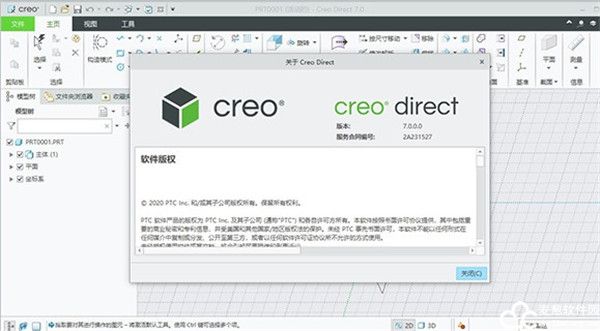
安装破解教程
1、在麦葱站下载得到Creo 7.0破解版网盘文件,将所有的文件下载并解压;
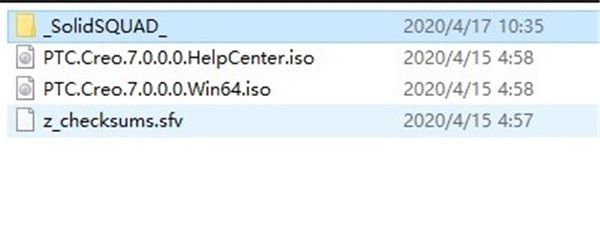
2、首先以管理员的身份运行FillLicense.bat文件,运行之后会自动生成许可证文件;
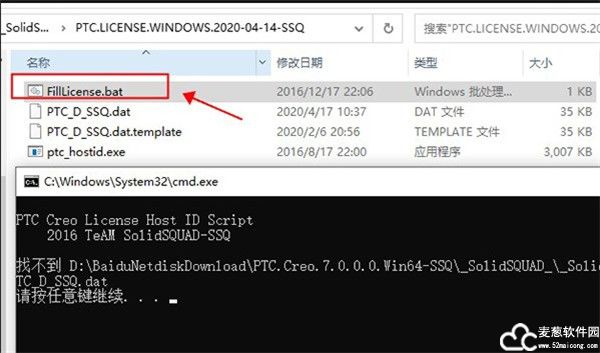
3、之后运行ISO镜像文件,正式进入安装向导;
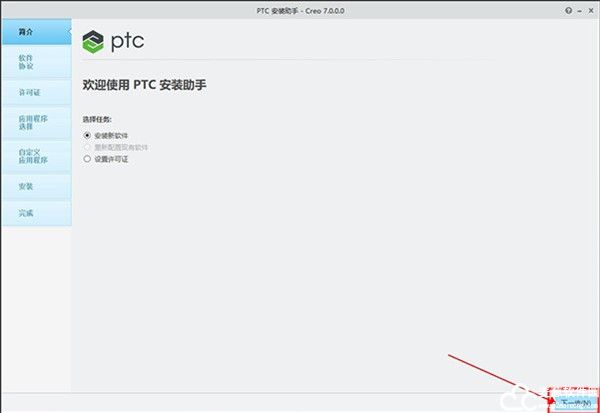
4、在许可证汇总中选择之前生成的许可证文件的存储位置,点击下一步;
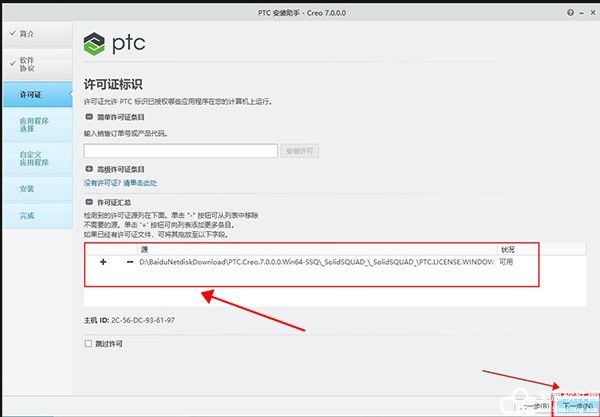
5、在列表选项中选择软件的安装位置,之后点击下一步就可以开始安装了;
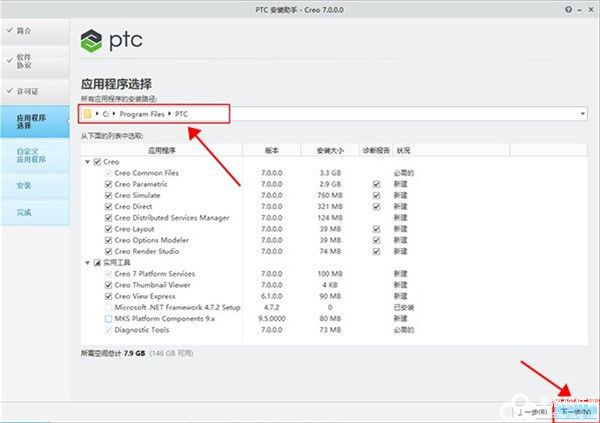
6、软件正在安装,体积比较大,请耐心等待;
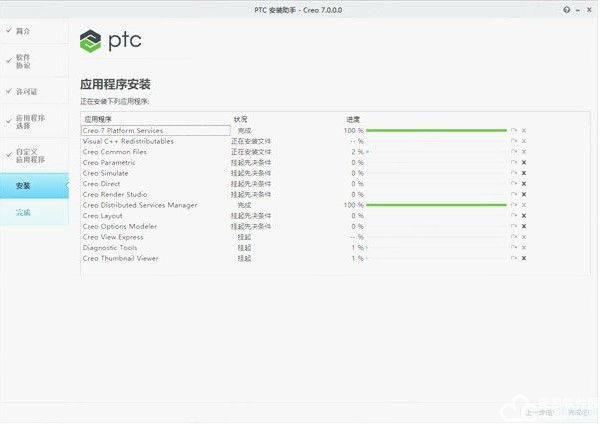
7、安装完成,点击完成退出安装;
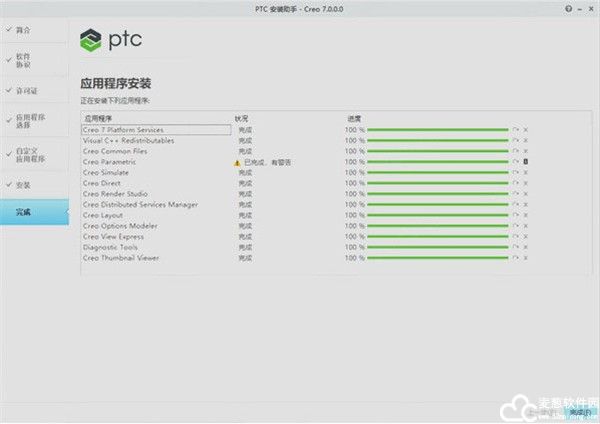
8、运行压缩包中的SolidSQUADLoaderEnabler.reg文件,将它导入到注册表中;
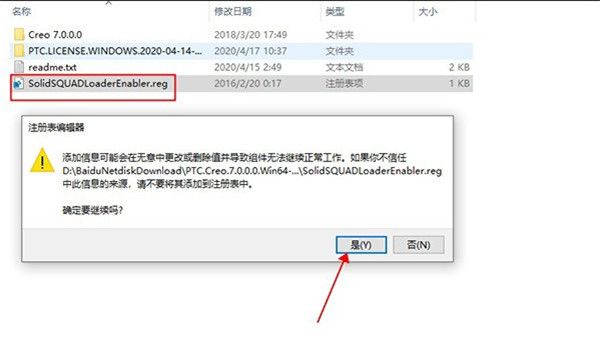
9、接着将Creo 7.0.0.0中的文件复制,并替换到软件之前设置的安装路径即可完成破解;
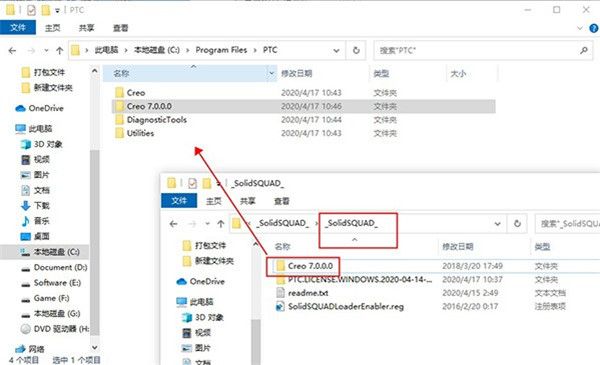
10、至此,软件就全部安装破解完成了,所有功能即可免费使用。
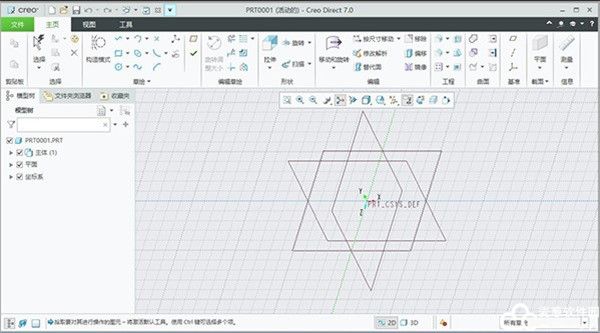
软件新功能
1、衍生性设计
衍生性拓扑最佳化延伸功能根据工程需求来自动打造创新产品设计。缩短开发时间并降低费用,同时提供高品质、低成本的可制造设计。

2、即时模拟
将计算流体动力学 (CFD) 引进Simulation Live。此软体专为设计师打造,提供与环境直接整合的即时 CFD 模拟功能。也采用使用者介面强化功能并改善工作流程来提高生产力。
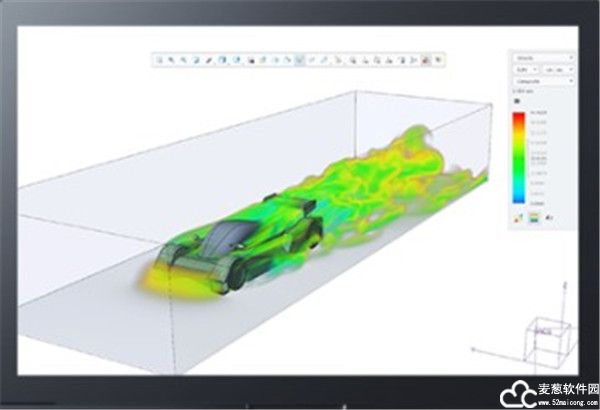
3、多主体设计
全新多主体设计工作流程可让您个别管理、视觉化呈现和设计几何体积。这些新工作流程将在衍生性设计、可增量性制造和模拟领域注入新动力。

4、可增量性製造和 CAM
Creo 7.0破解版的特色为可增量性制造延伸功能的改善功能。您现在可以根据 Delaunay 演算法新增晶格。全新电脑辅助製造 (CAM) 功能包括对 Swiss Type 机器的支援与操作性强化功能。
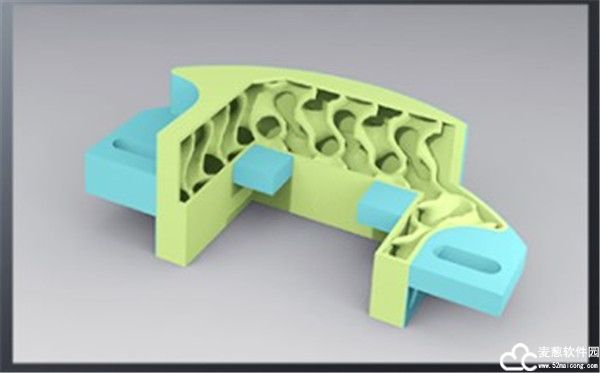
5、核心生产力强化功能
随著每次发行的版本,包含重大的核心生产力强化功能来协助您更快设计出更优秀的产品。新功能包括强化的草稿工具、2D 镜像功能的改善功能、草绘器工具的多个使用者介面改善等!这些功能使变得更直觉好用,来提高每个使用者的生产力。
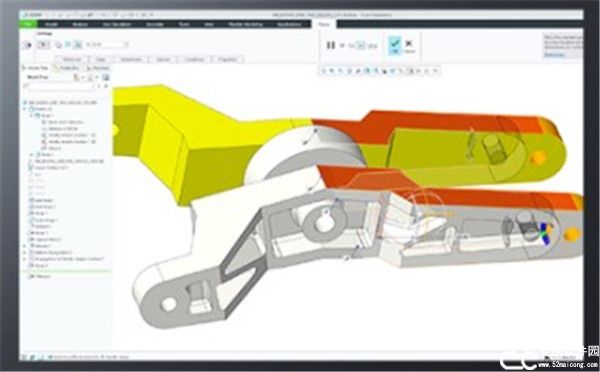
使用说明
一、关于Layout
产品开发团队可以使用Layout快速尝试并开发新的2D项目和构想,而不必在3D应用程序中重新创建2D概念。
创建2D几何图形或从Parametric或其他应用程序导入2D数据或断面。
添加要跟踪的图像。
修改几何。
添加表格,尺寸,注释和符号。
应用标签系统来组织数据,模拟产品设计或过滤信息。
分为子布局,以帮助改善设计组织。
标记用于最终设计的元素。
布局完成后,在Parametric零件或装配体或其他3D应用程序中使用2D概念。
继续3D设计开发和细化。
Creo 7.0破解版可作为独立应用程序使用,也可作为Parametric中的单独模块使用。Layout与其他 Parametric模块以及大多数其他设计应用程序兼容。
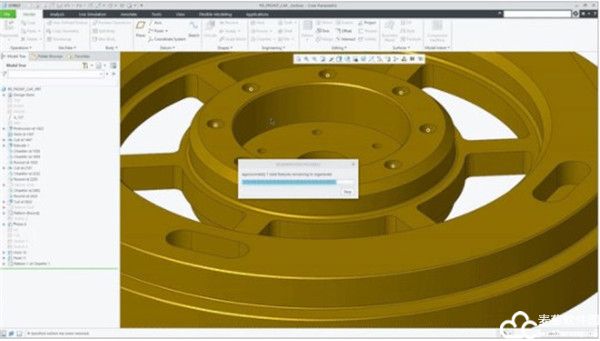
二、创建布局
1、点击新建,将打开“新布局”对话框。
2、在“名称”框中,输入布局的名称。
3、选择一种创建布局的方法:
空-跳至步骤4。
使用模板 >浏览-浏览到模板。
格式为空-从列表中选择预定义的格式或浏览至保存的格式。
4、单击确定。将打开一个新的布局。
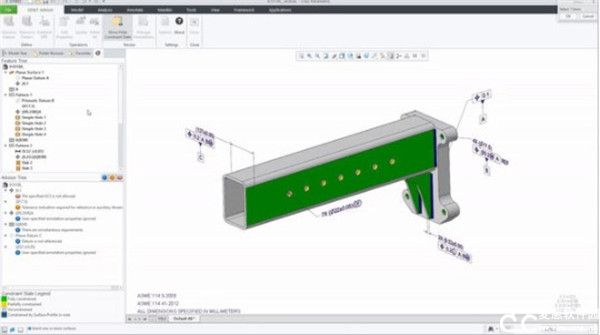
三、关于导入数据
您可以导入数据以用作新布局的基础或更新现有设计。导入数据时,导入的数据与源模型之间的任何关联都会中断。对于装配体横截面,必须决定如何将装配体组件名称复制到布局结构。
您可以将以下类型的数据导入布局中:
Parametric零件或装配体的横截面。
来自Parametric工程图的数据,包括其尺寸,注释,表格和符号。
其他文件格式的2D几何和数据。
图像。
1、从Creo 7.0破解版参数零件和装配体导入横截面
1)单击设计 >导入。在打开对话框打开。
2)浏览到包含所需横截面的零件或装配体。
对于零件,请执行以下操作:
点击打开,“导入零件横截面”对话框打开。
从“横截面”列表中,选择一个要导入。
定义横截面的导入设置:
在颜色下,选择一个选项以定义导入时组件几何的颜色。
下孵化,选择一个选项来定义是否阴影线与组分一起被引入。
对于装配体,执行以下操作:
点击打开。将打开“导入装配体横截面”对话框。
从“横截面”列表中,选择一个要导入。
Creo 7.0破解版定义横截面的导入设置:
在“节点”下,选择一个选项来定义是否将装配体零部件名称作为布局中的节点名称导入。
在颜色下,选择一个选项以定义导入时组件几何的颜色。
下孵化,选择一个选项来定义是否阴影线与组分一起被引入。
3)单击确定。横截面将导入到布局中。
2、从工程图中导入数据
1)单击设计 >导入。在打开对话框打开。
2)浏览到工程图,然后单击打开。在导入打开选项卡。
3)如果工程图包含多张图纸,请输入图纸编号或使用箭头选择图纸。所选工作表打开。
4)选择要导入的实体,或单击查找以通过指定规则搜索实体。
5)设置以下选项以定义工程图的导入设置:
单击导入标签复选框以导入标签。
单击导入节点复选框以导入节点。
单击“导入阴影”复选框以导入阴影。
6)要从其他工作表导入数据,请对每张工作表重复步骤1至4。
7)单击确定。
3、从其他文件格式导入2D实体
1)单击设计 >导入。在打开对话框打开。
2)选择扩展名为 .dwg, .iges或 .dxf的文件,然后单击“打开”。“导入”选项卡将打开,显示所选文件。
3)选择Creo 7.0破解版要导入的实体,或单击“查找”以通过指定规则来搜索实体。
4)单击确定。
4、导入图像
1)单击工具 >图像。将打开图像选项卡。
2)点击导入。在打开对话框打开。
3)浏览到图像,然后单击打开。图像已插入。
4)要修改图像,请使用“图像”选项卡上的命令。
5)单击确定。

四、选择实体
1、关于选择
有几种方法可以选择布局中的实体:
您可以选择选定区域中的所有实体,使用“查找”工具,或者选择一个带有或不设置选择过滤器的特定实体。
您还可以按标签组选择实体,将几何图形的选择限制在活动节点上,允许在所有节点之间进行选择,也可以对实体进行分组并将它们作为一个单元进行选择。
2、使用选择工具
您可以使用以下工具来选择布局中的实体:
从Creo 7.0破解版列表中选择一个智能过滤器,以将选择限制为几何,尺寸,约束或注释和符号。过滤器默认设置为 All。
在激活草图绘制工具之前或之后,选择一种选择工具来选择实体。所选实体的数量显示在图形窗口底部的状态栏上。当您双击状态栏以打开“选定项”对话框时。您可以从所选实体列表中选择和删除特定项目。
单击“框”并拖动一个矩形以包围并选择实体。
单击套索,然后移动指针以绘制自由格式的线条以包围和选择实体。
单击“围栅”并绘制一条自由线以触摸和选择实体。
单击“链”并按住CTRL键,然后选择多个曲线或线实体。
选择以下命令之一以优化选择:
单击限制以仅选择活动节点中的实体。
单击“全选”以选择布局中的所有实体。
单击选择 >反转以切换选定和未选定的实体。
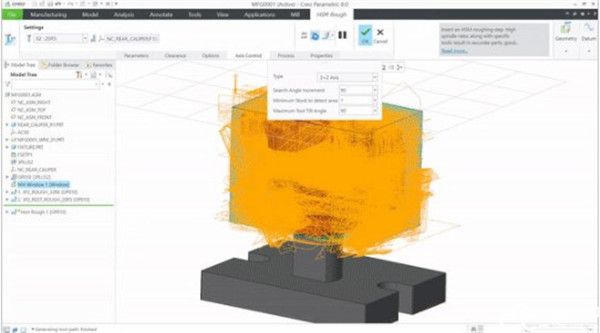
五、组织实体
1、关于组织实体
在Creo 7.0破解版中,您可以使用模型树中的标签和节点在布局设计中创建和管理2D实体。标签和节点是不同的标签系统,您可以将它们应用到组织,分类和控制布局中实体的可见性。当您应用标签并将节点分配给布局中的某些或所有实体时,您可以轻松地将实体识别为设计中的不同组。
您还可以使用标签和节点来过滤与Parametric或其他3D应用程序共享的数据。将公共标签应用于要在3D环境中共享的任何布局实体。
2、关于标签
标签提供了一种标签系统,可根据您的需要对实体进行分组并快速定位它们。您还可以创建专门的属性标签,以根据各种条件(例如形状,大小和颜色)对实体进行分组。标签之间不存在层次结构。一个实体可以具有多个标签。使用“模型树和图形”窗口中的快捷菜单对标签执行标准操作。
请记住,以下系统生成的标记会出现在布局的“模型树”中,并且无法重命名:
聚合标签 -“模型树”中所有标签的列表,包括所有子布局。
属性标签 -由格式定义的标签列表。带有属性标签的实体将根据其属性和格式进行标记。
PUBLIC -A单个标签。将布局特征插入模型时,公共实体可见。
3、关于节点
节点是模型树中的分支。您可以使用它们来模拟实际的产品组织并在布局中创建组件层次结构。例如,您可以组织一个布局,以便每个节点代表一个不同的组件。布局中的实体一次只能属于一个节点。使用“模型树和图形”窗口中的快捷命令在节点上执行操作。
使用Creo 7.0破解版节点时,请记住以下几点:
复制的实体与从其复制实体的实体保留在同一节点上。
您可以在文本文件中保存或检索属于节点的实体。但是,实体和层次结构不能同时检索。
您可以打开或关闭节点的显示。
软件标签 : Creo
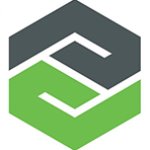
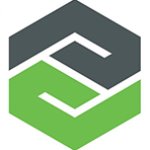
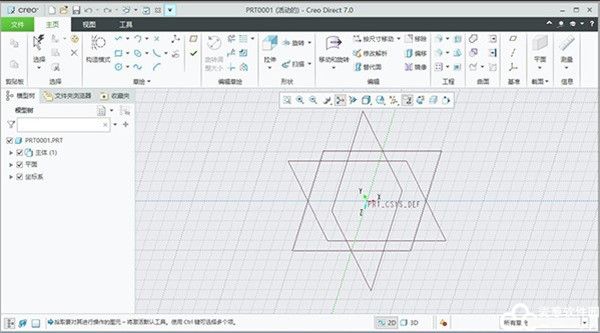
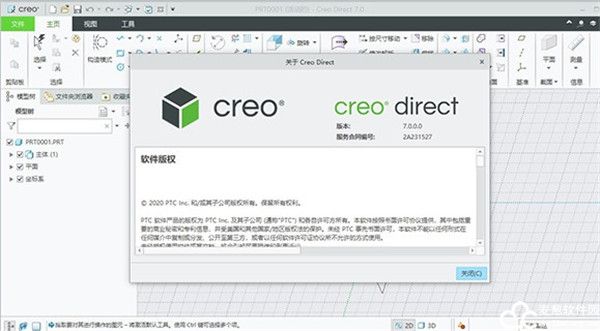
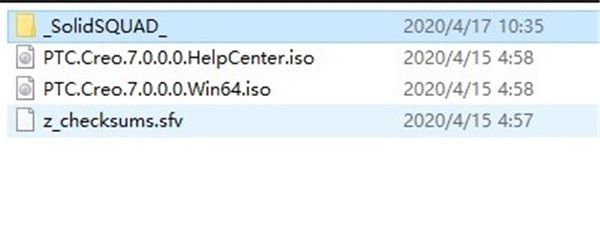
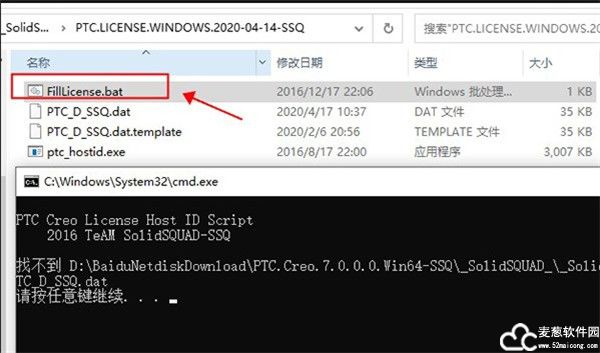
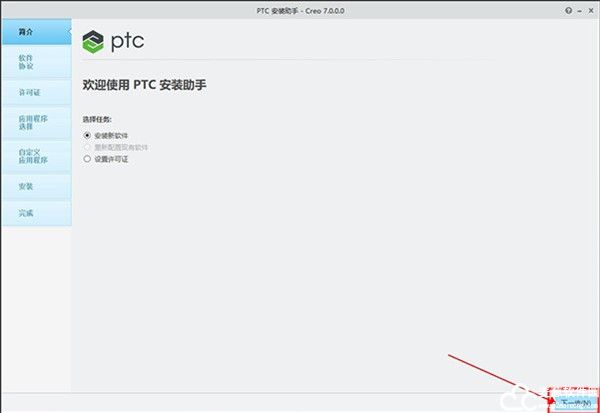
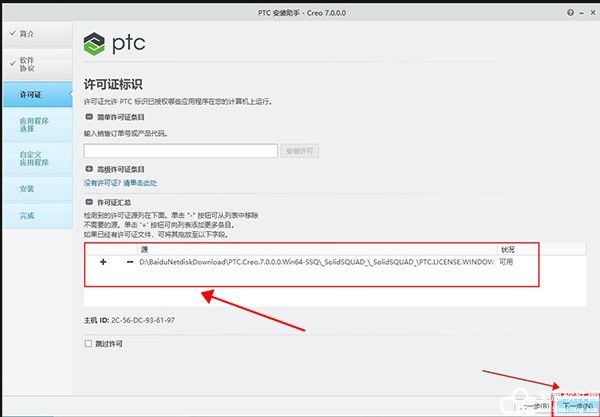
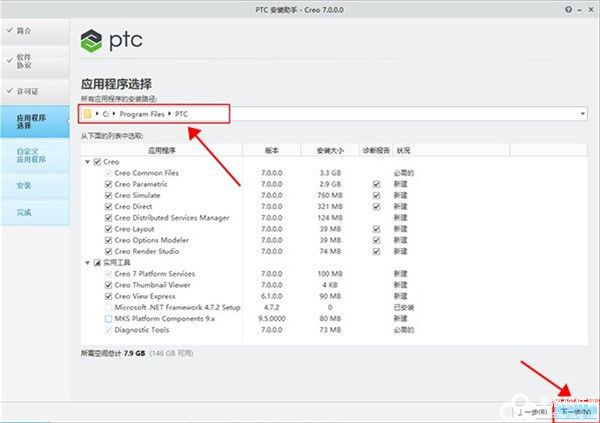
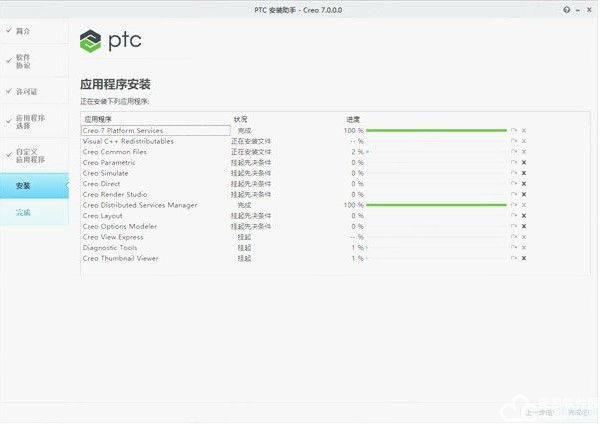
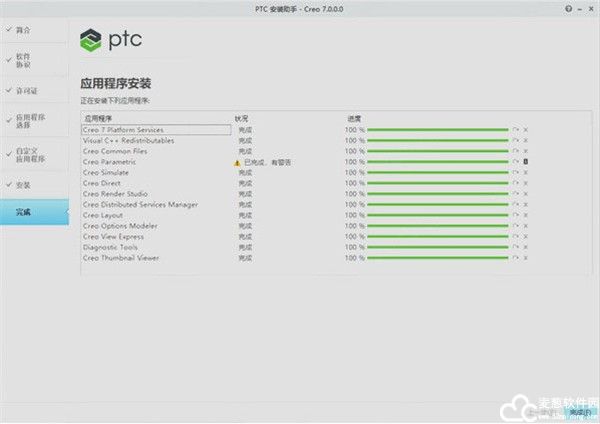
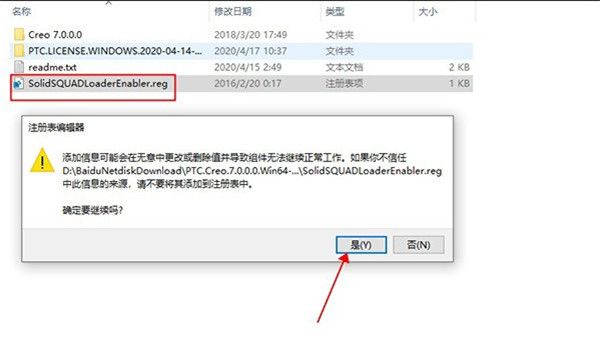
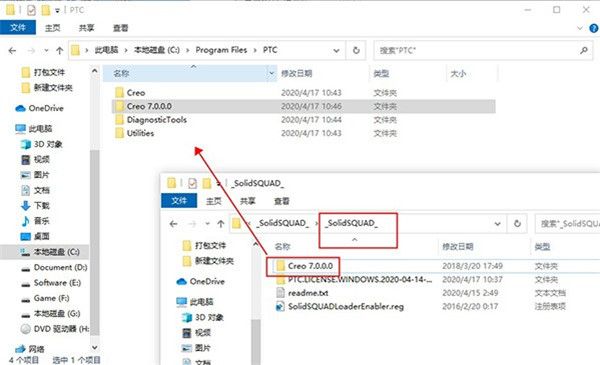
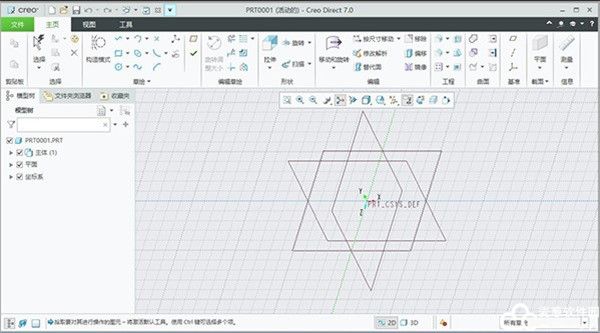

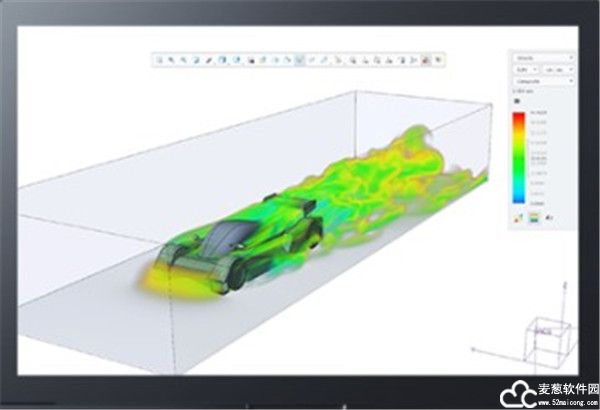

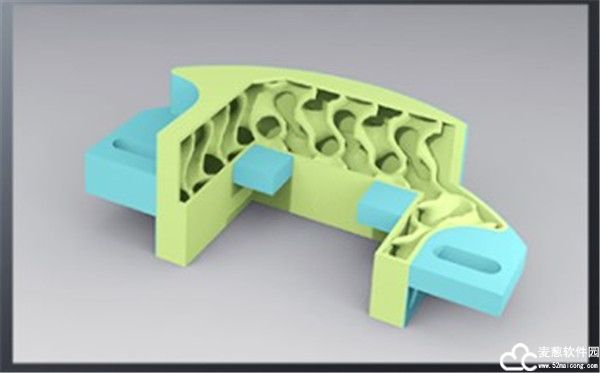
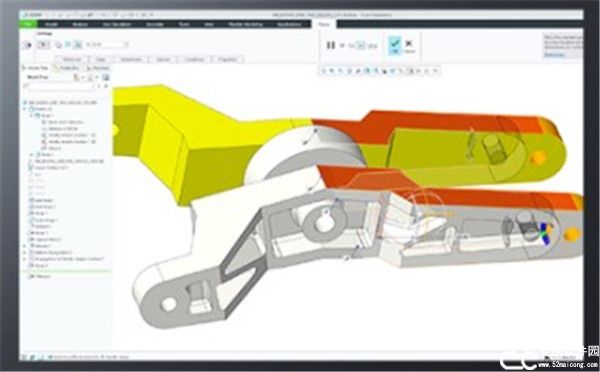
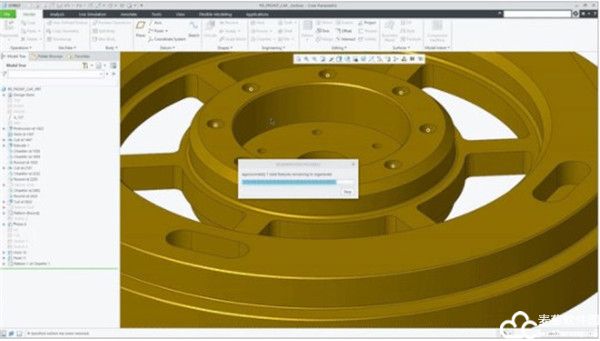
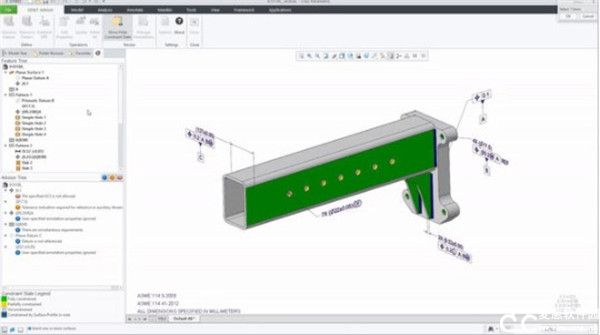

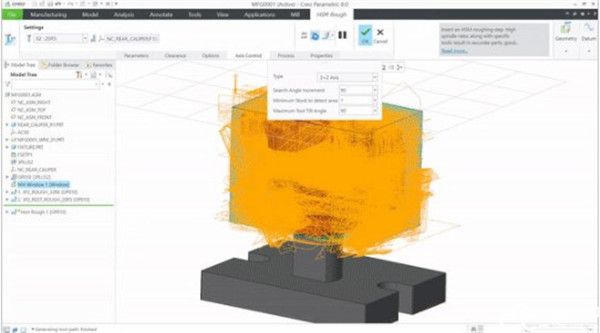
0条评论